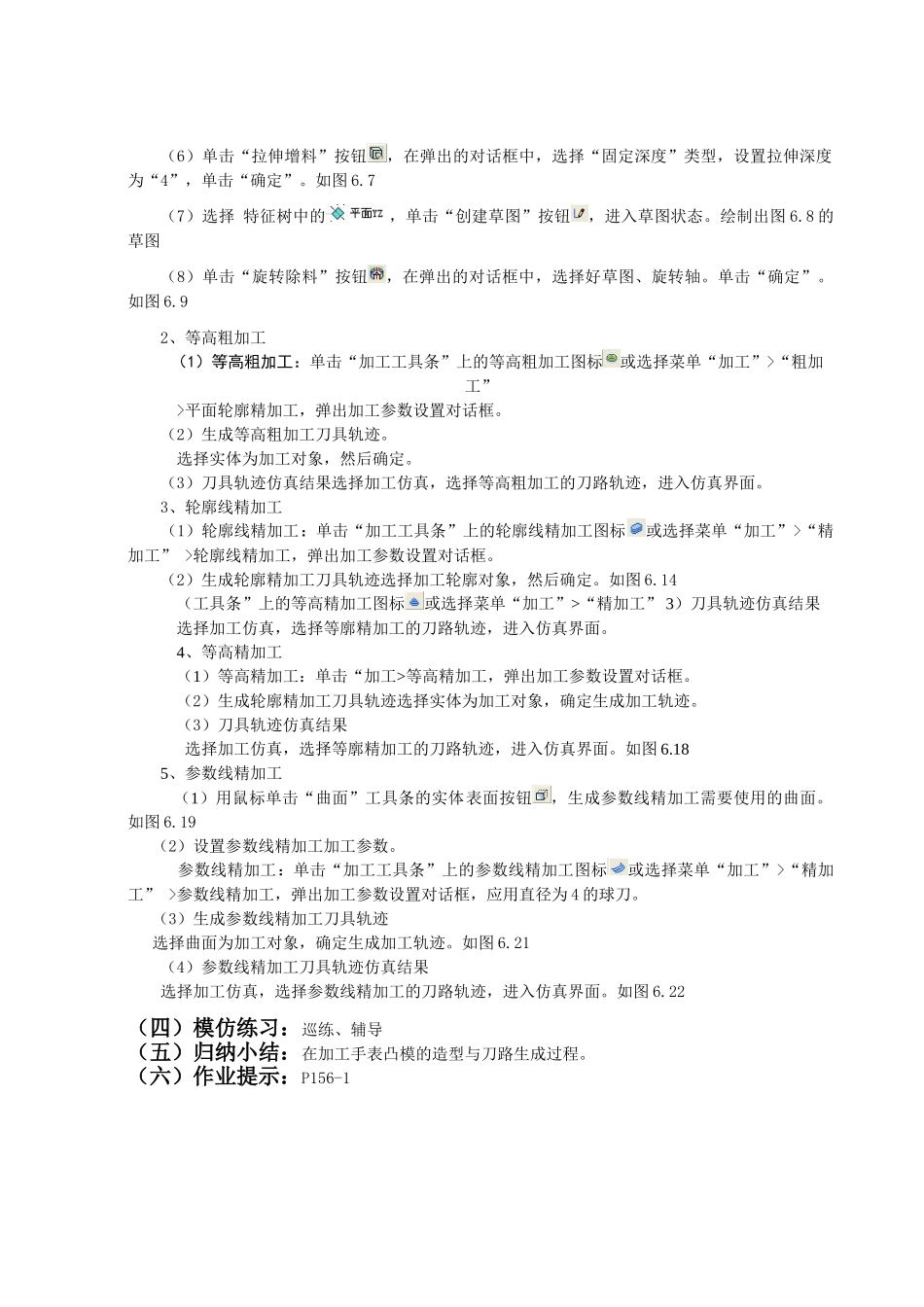(一)组织教学:(考勤、学习准备等)(二)导入新课:小结在测验中普遍存在的问题。(三)切入重点:项目六 综合实例任务一 手表电极凸模实体造型与加工本任务演示了手表凸模的造型与刀路生成过程。手表凸模零件图如图 6.1 所示。 图 6.1 手表零件图【操作步骤】:1、实体造型(1)选择 特征树中的,单击“创建草图”按钮,进入草图状态。在草图中绘制出手表模的矩形底板的草图。如图 6.2(2)单击“拉伸增料”按钮,在弹出的对话框中,选择“固定深度”类型,设置拉伸深度为“10”,单击“确定”按钮生成底板。如图 6.3(3)选择底板顶面作为新的绘图面,单击“创建草图”按钮进入草图状态。绘制出图 6.4的草图 (4)单击“拉伸增料”按钮,在弹出的对话框中,选择“固定深度”类型,设置拉伸深度为“11”,单击“确定”。如图 6.5(5)选择手表形状顶面作为新的绘图面,单击“创建草图”按钮进入草图状态。绘制出图6.6 的草图 (6)单击“拉伸增料”按钮,在弹出的对话框中,选择“固定深度”类型,设置拉伸深度为“4”,单击“确定”。如图 6.7(7)选择 特征树中的,单击“创建草图”按钮,进入草图状态。绘制出图 6.8 的草图(8)单击“旋转除料”按钮,在弹出的对话框中,选择好草图、旋转轴。单击“确定”。如图 6.92、等高粗加工 (1)等高粗加工:单击“加工工具条”上的等高粗加工图标或选择菜单“加工”>“粗加工” >平面轮廓精加工,弹出加工参数设置对话框。 (2)生成等高粗加工刀具轨迹。选择实体为加工对象,然后确定。 (3)刀具轨迹仿真结果选择加工仿真,选择等高粗加工的刀路轨迹,进入仿真界面。3、轮廓线精加工 (1)轮廓线精加工:单击“加工工具条”上的轮廓线精加工图标或选择菜单“加工”>“精加工” >轮廓线精加工,弹出加工参数设置对话框。 (2)生成轮廓精加工刀具轨迹选择加工轮廓对象,然后确定。如图 6.14(工具条”上的等高精加工图标或选择菜单“加工”>“精加工” 3)刀具轨迹仿真结果选择加工仿真,选择等廓精加工的刀路轨迹,进入仿真界面。4、等高精加工(1)等高精加工:单击“加工>等高精加工,弹出加工参数设置对话框。(2)生成轮廓精加工刀具轨迹选择实体为加工对象,确定生成加工轨迹。(3)刀具轨迹仿真结果选择加工仿真,选择等廓精加工的刀路轨迹,进入仿真界面。如图 6.185、参数线精加工 (1)用鼠标单击“曲面”工具条的实体表面按钮,生成参数线精加工需要...